Correzione: Roblox La pagina avatar è temporaneamente non disponibile
In questo articolo, proveremo a risolvere l'errore "La pagina dell'avatar è temporaneamente non disponibile" che i giocatori di Roblox riscontrano quando tentano di accedere alla pagina dell'avatar.

I giocatori Roblox non possono cambiare temporaneamente il loro avatar riscontrando l'errore "La pagina avatar è temporaneamente non disponibile" quando vogliono cambiare il loro avatar predefinito o esistente dal menu Avatar nel gioco. Se stai affrontando un problema del genere, puoi trovare una soluzione seguendo i suggerimenti di seguito.
Cos'è Roblox La pagina avatar è temporaneamente non disponibile?
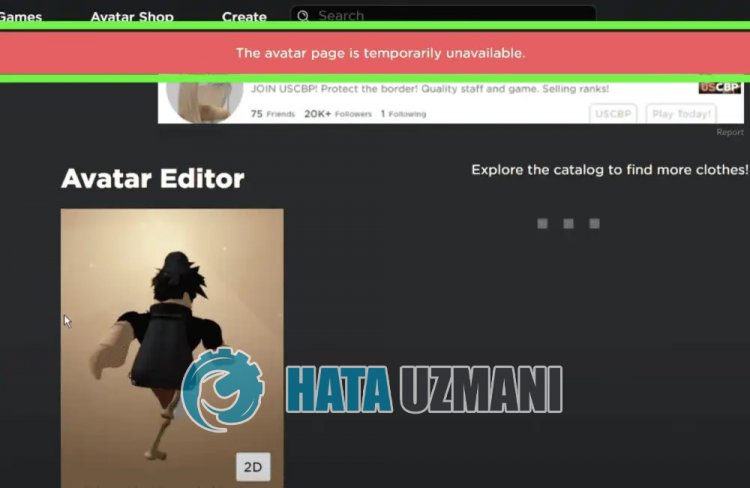
Questo errore riscontrato nel gioco Roblox è solitamente causato da lavori di manutenzione o problemi di crash sui server di gioco. Naturalmente, potremmo riscontrare un tale errore non soloacausa di questo problema, ma ancheacausa di molti altri problemi. Per questo, cercheremo di risolvere il problema dandoti alcuni suggerimenti.
Come risolvere Roblox La pagina avatar è temporaneamente non disponibile Errore
Per correggere questo errore, puoi trovare la soluzione al problema seguendo i suggerimenti di seguito.
1-) Controlla la tua connessione
Il problema con la connessioneaInternet può causare molti errori. Se la tua connessione Internet sta rallentando o è disconnessa, diamo alcuni suggerimenti per risolverlo.
- Se la velocità di Internet sta rallentando, spegni e riaccendi il modem. Questo processo allevierà un po' la tua connessioneaInternet.
- Possiamo eliminare il problema svuotando la cache di Internet.
Cancella cache DNS
- Digita cmd nella schermata di avvio della ricerca ed esegui come amministratore.
- Digitare le seguenti righe di codice in ordine nella schermata del prompt dei comandi e premere Invio.
- ipconfig /flushdns
- ripristina netsh int ipv4
- reimposta netsh int ipv6
- netsh winhttp reset proxy
- Ripristino Winsock Netsh
- ipconfig /registerdns
- Dopo questa operazione, mostrerà che la cache DNS e i proxy sono stati cancellati correttamente.
Dopo questo processo, puoi aprire il gioco riavviando il computer. Se il problema persiste, passiamoaun altro suggerimento.
2-) Spegni e riaccendi il modem
Spegni il modem, attendi 20 secondi e riaccendilo. Durante questo processo, il tuo indirizzo IP cambierà e preverrà vari problemi di rete.
3-) Registra un altro server DNS
Possiamo eliminare il problema registrando un altro server DNS sul computer.
- Apri il Pannello di controllo e seleziona l'opzione Rete e Internet
- Apri il Centro connessioni di rete e condivisione nella schermata che si apre.
- Fai clic su Modifica impostazioni adattatoreasinistra.
- Fai clic con il pulsante destro del mouse sul tipo di connessione per aprire il menu Proprietà.
- Fai doppio clic su Protocollo Internet versione 4 (TCP /IPv4).
- Applichiamo le impostazioni digitando il server DNS di Google che forniremo di seguito.
- Server DNS preferito: 8.8.8.8
- Altri server DNS: 8.8.4.4
- Quindi fai clic su Verifica impostazioni all'uscita e premi il pulsante OK e applica le azioni.
Dopo questo processo, riavvia il computer ed esegui il gioco Roblox.
4-) Riconnettiti al tuo account Microsoft
Provaariconnetterti chiudendo il tuo account Microsoft all'interno del programma Xbox. L'esecuzione di questa azione può aiutarciarisolvere potenziali errori.
- Apri il programma Xbox.
- Fai clic sull'icona "Profilo" nell'angolo in altoadestra e fai clic su "Esci".
Dopo questo processo, accedi nuovamente al tuo account Microsoft e controlla se il problema persiste.
5-) Controlla i servizi XBOX
La disattivazione dei servizi Xbox potrebbe causare problemi di questo tipo.
- Nella schermata di avvio della ricerca, digita "Servizi" e aprila.
- Nella schermata che si apre, apri i servizi che lasceremo in basso in ordine, imposta il tipo di avvio su "Automatico" e avvia lo stato del servizio.
- Servizio di gestione degli accessori Xbox
- Gestione autenticazione Xbox Live
- Salvataggio gioco Xbox Live
- Servizio di rete Xbox Live

Dopo questo processo, puoi verificare se il problema persiste installando il gioco Roblox.
6-) Ripristina Microsoft Store
Vari problemi che si verificano su
Microsoft Store possono causare un problema del genere. Per questo, possiamo risolvere tali problemi reimpostando Microsoft Store.
- Digita "Microsoft Store" nella schermata di avvio della ricerca e fai clic con il pulsante destro del mouse su di esso e fai clic su "Impostazioni applicazione".

- Avvia il processo di ripristino premendo il pulsante "Ripristina" nella schermata che si apre.

Dopo questo processo, controlla se il problema persiste accedendo all'applicazione.
7-) Ripara l'applicazione XBOX
Vari problemi sulla
Barra di gioco Xbox possono causare un problema del genere. Per fare ciò, possiamo risolvere tali problemi riparando la Barra di gioco Xbox.
- Digita "Xbox Game Bar" nella schermata di avvio della ricerca, fai clic con il pulsante destro del mouse su di essa e fai clic su "Impostazioni applicazione".

- Avvia il processo di ripristino facendo clic sul pulsante "Ripara" nella schermata che si apre.

Se questo processo non ti ha risolto, esegui nuovamente il processo sopra e premi il pulsante "Ripristina" per ripristinare i processi. Dopo questo processo, esegui nuovamente l'applicazione e controlla se il problema persiste.
8-) Controlla i server
Gli sviluppatori Roblox aggiornano il gioco ogni giorno, eseguendo nuovi componenti aggiuntivi e test. Questi test e plug-in possono ovviamente causare la disattivazione di alcuni menu o plug-in. Uno di questi è il plugin avatar. Il problema che si verifica nell'aggiornamento appena aggiunto può causare problemi bloccando il plug-in Avatar. Per questo, possiamo essere consapevoli di tali errori dalla pagina Stato Roblox preparata dagli sviluppatori Roblox. Per questo, puoi essereaconoscenza di alcuni errori del gioco accedendo allink sottostante.
Fai clic per visitare la pagina di stato di Roblox
Sì, amici, abbiamo risolto il nostro problema con questo titolo. Se il tuo problema persiste, puoi chiedere informazioni sugli errori che riscontri accedendo alla nostra piattaforma FORUM.
![Come risolvere l'errore [400] del server YouTube?](https://www.hatauzmani.com/uploads/images/202403/image_380x226_65f1745c66570.jpg)






















